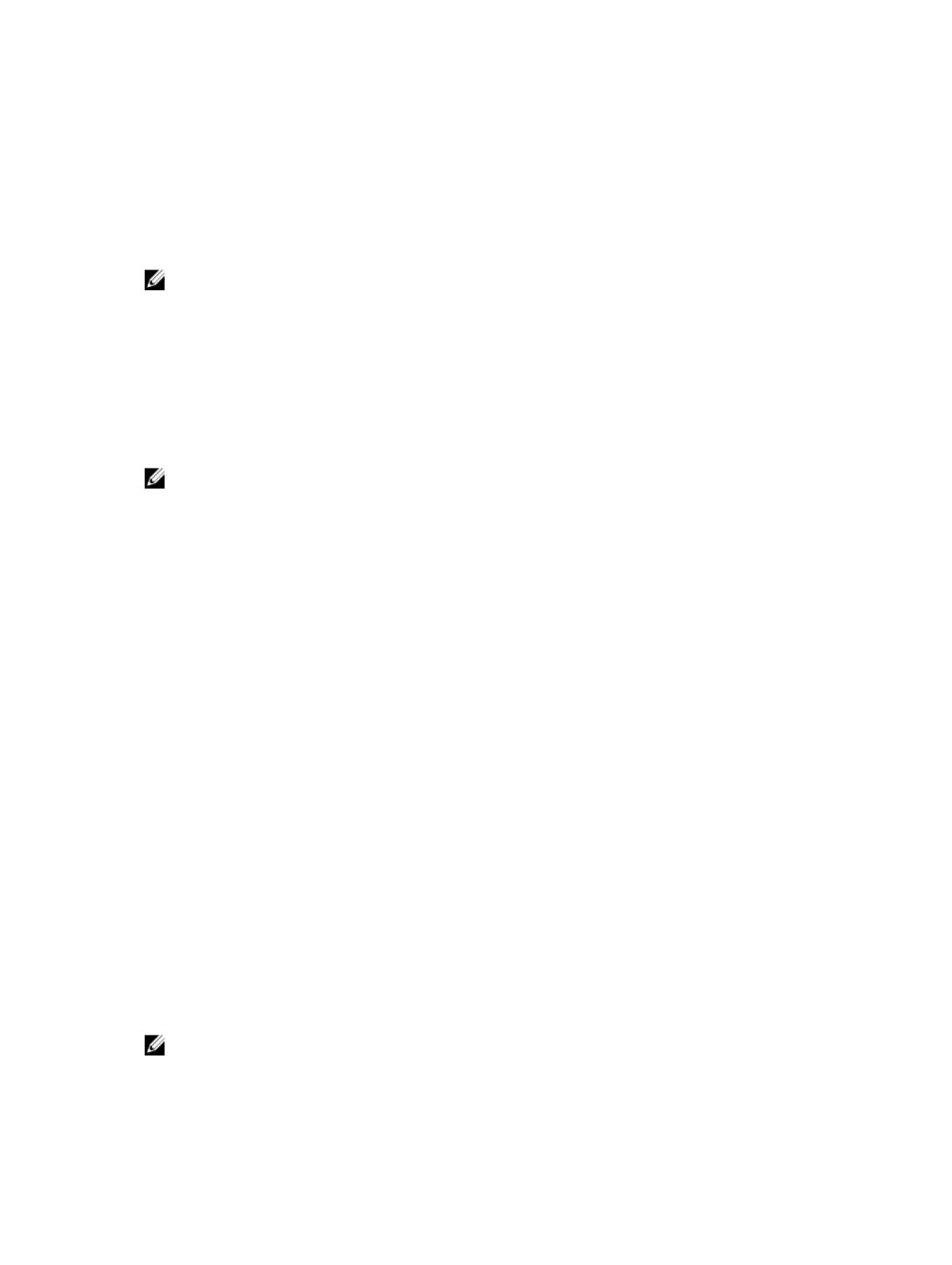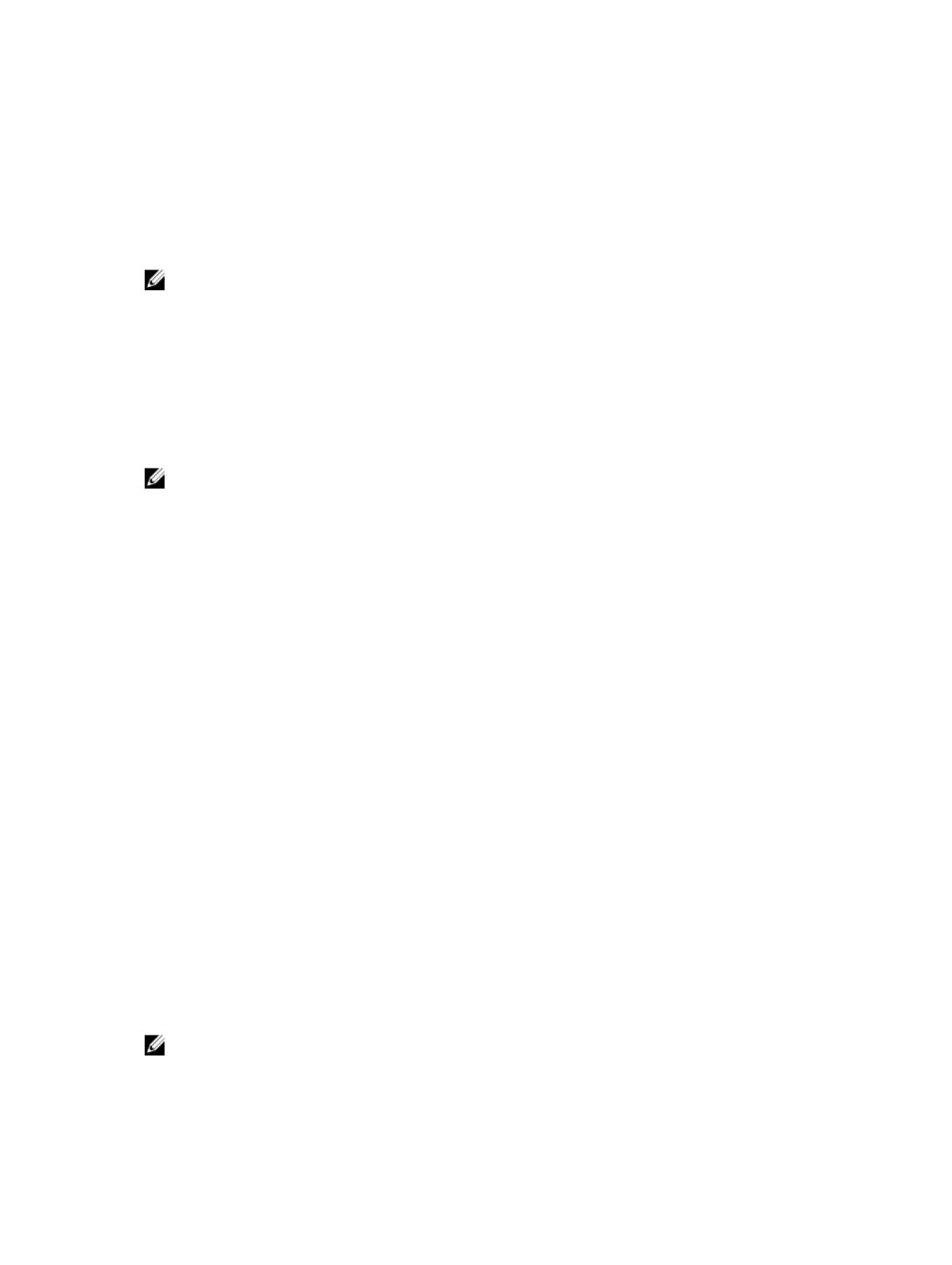
1. Starten Sie eine Eingabeaufforderung auf dem Verwaltungsserver.
2. Navigieren Sie zu DellSPIConfigUtility.exe . .Der Standard-Speicherort ist C:\Program Files\Dell\OpenManage
Connection for HP.
3. Geben Sie den folgenden Befehl ein:
DellSPIConfigUtility.exe -<option>=<Wert> und drücken Sie die Eingabetaste.
Beispiel: Wenn Sie die WSMAN-Zeitüberschreitung einstellen möchten, geben Sie den folgenden Befehl ein:
DellSPIConfigUtility.exe -wsmantimeout=500
ANMERKUNG: Wenn Sie ungültige Werte eingeben, zeigt das Programm eine Fehlermeldung mit einem
Hilfetext an.
Sie müssen Werte für wsmanusername und wsmanpassword angeben, wenn Sie ESXi-Systeme überwachen.
Außerdem müssen Sie den Wert für die Webserver-Konsole angeben.
Um den Wert für wsmanpassword anzugeben, geben Sie den Befehl DellSPIConfigUtility.exe -
wsmanpassword ein und drücken Sie die Eingabetaste. Sie brauchen nicht anzugeben = after -
wsmanpassword. Wenn Sie das Kennwort zum ersten Mal angeben, müssen Sie es zweimal eingeben. Wenn Sie
das Kennwort ändern, werden Sie vom Programm aufgefordert, das alte Kennwort anzugeben und danach zweimal
das neue.
ANMERKUNG: Das Programm fordert Sie auch dann zum Ändern des Kennworts auf, wenn Sie den
Benutzernamen ändern.
Sie können die Werte für jede beliebige Option, außer für wsmanusername und wsmanpassword anzeigen.
Geben Sie dazu den folgenden Befehl ein: DellSPIConfigUtility.exe -<option>
Konfigurieren der Parameter für Dell Connections License Manager
So konfigurieren Sie die Parameter für Dell Connections License Manager (DCLM):
1. Installieren Sie Dell Connections License Manager. Weitere Informationen finden Sie im
Dell Connections License
Manager Version 1.0 Installation Guide
(Benutzerhandbuch für Dell Connections License Manager Version 1.0)
unter support.dell.com/manuals.
2. Starten Sie die Eingabeaufforderung auf dem Verwaltungsserver.
3. Navigieren Sie zu DellSPIConfigUtility.exe . Der Standard-Speicherort ist C:\Program Files\Dell\OpenManage
Connection for HP.
4. Stellen Sie die Webservice-URL für Dell Connections License Manager durch Eingabe des folgenden Befehls ein:
DellSPIConfigUtility.exe -dclmwebserviceurl=<Lizenzserver-IP-
Adresse>:<Portnummer>
Zum Beispiel: DellSPIConfigUtility.exe -dclmwebserviceurl=http://
10.56.123.255:8543
5. Stellen Sie den Benutzernamen für Dell Connections License Manager durch Eingabe des folgenden Befehls ein:
DellSPIConfigUtility.exe -dclmusername=<Benutzername>
Das Dienstprogramm fordert Sie dazu auf, das Dell Connections License Manager-Kennwort einzugeben.
6. Geben Sie das Kennwort ein.
Sie müssen das Kennwort erneut eingeben, um zu überprüfen, ob Sie das Kennwort korrekt eingegeben haben.
Wenn Sie das Kennwort ändern, werden Sie vom Programm aufgefordert, das alte Kennwort anzugeben und
danach zweimal das neue.
ANMERKUNG: Der Befehl, der zum Einrichten des Dell Connections License Manager-Kennworts verwendet
wird, lautet DellSPIConfigUtility.exe -dclmpassword. Sie müssen nicht angeben = after -
dclmpassword.
14